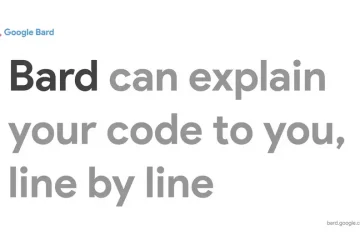Googlen Bard AI voi olla tai ei ole tekoäly-chatbottien tulevaisuus, mutta tällä hetkellä se ei todellakaan näytä siltä. Kilpailijat, kuten ChatGPT ja Bing AI, ovat jo kilometrejä edellä melkein kaikilla alueilla. Näin ollen aion mennä pidemmälle kuin näytän sinulle, kuinka voit asentaa ja käyttää ChatGPT:tä Chromebookillesi, ja näyttää sinulle, kuinka voit hyödyntää Microsoftin Bing AI:tä saadaksesi apua koodaamisessa, vastauksia yleistietokysymyksiin ja paljon muuta. Koska Google Assistant on hajoamassa palasiksi, saatat haluta vaihtoehdon, vaikka se olisi vain tutkimista, ja pelkkä Google-keskeinen kannettava tietokone ei tarkoita, että sinun pitäisi missata!
Vaikka Chromebookeja valmistavat monet eri laitevalmistajat, käyttöjärjestelmä ChromeOS on Big G:n suunnittelema, ja sen oli tarkoitus käyttää Chrome-selain-, Android-ja Linux-sovelluksia lähes yksinomaan. Tämän vuoksi ja sen vuoksi, että Bing AI on yksinomainen Edge-selaimelle, meidän on käytettävä kiertotapaa. On olemassa kaksi sovellusta, joiden avulla voit käyttää Microsoftin chatbotia lennossa. Ne ovat Microsoft Start ja”Bing“– osuvasti nimetty. Sillä ei todellakaan ole väliä, kumman ostat Google Play Kaupasta, koska ne ovat kirjaimellisesti identtisiä esitykseltään ja ominaisuuksiltaan. Älä vaivaudu yrittämään asentaa Edge-selainta sen Android-sovelluksen kautta, sillä se ei yksinkertaisesti toimi useimmilla ChromeOS-laitteilla jostain oudosta syystä.
Ennen kuin Bard AI on täysin kehitetty, Microsoft Bing varastaa valokeilassa, jota se ei ole koskaan aiemmin ansainnut
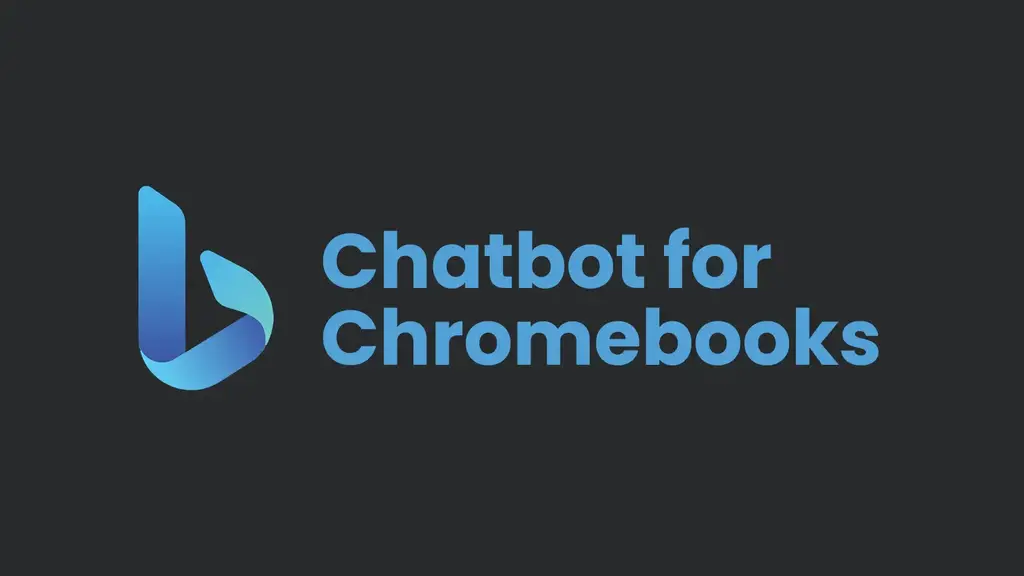
Minä juuri haluat vaiheet!
1. Avaa Google Play Kauppa Chromebookillasi.
2. Etsi”Bing”tai”Microsoft Start” ja asenna jompikumpi
3. Avaa se ja napauta Bing Chat-painiketta navigoinnin alareunassa.
4. Kirjaudu sisään Outlook-tiliisi ja liity jonotuslistalle.
5. Kun olet sisään, puhu sille kuin ihmiselle saadaksesi apua!
Joka tapauksessa yhdellä napautuksella asennuksen jälkeen saat ihmisen kaltaisia vastauksia kysymyksiisi ja testaa sen ominaisuuksia. Vaikka sovellukset käynnistyvät puhelimen muotokuvatilassa, voit muuttaa niiden kokoa näytöllesi sopivaksi saadaksesi enemmän kannettavan tietokoneen kaltaisen kokemuksen, mutta niissä on silti erittäin paksu, puhelimeen keskittyvä kosketuskäyttöliittymä. Se on kuitenkin okei jollekin tällaiselle – emme ole täällä todella käyttämässä Bingin muita ominaisuuksia. Napauta nyt näytön alareunassa olevaa Bing-chat-painiketta, ja sinua pyydetään kirjautumaan sisään ja liittymään käyttämään”uutta Bingiä”. Vaikka jonotuslista on olemassa, useimmat tilini saivat käyttöoikeuden muutamassa päivässä.
Sinun on ehkä Liity jonotuslistalle, mutta käyttöoikeus myönnetään melko nopeasti
Se on todellakin niin yksinkertaista! Sen sijaan, että napautat mikrofonia puhuaksesi Bingille, voit napauttaa näppäimistön painiketta oikealla sovellusnäytön alareunassa, jolloin voit käyttää Chromebookin näppäimistöä kyselyjen syöttämiseen.
Paljon ihmisistä käyttää tällä hetkellä Bing AI:tä auttaakseen heitä ohjelmointi-tai viestintätehtävissä, joten sinun kannattaa sukeltaa ja tutkia sitä hieman sen sijaan, että käsittelet sitä virtuaalisena kysymys-vastaus-avustajana. Kuka olisi uskonut, että kaikkien hakukoneiden Bingistä olisi hyötyä missä tahansa ominaisuudessa vuonna 2023? Kuten odotitkin, Microsoft käytti tilaisuutta hyväkseen nostaakseen Googlen, mutta kuinka kauan se kestää?
Vaikka on totta, että Bing AI meni äskettäin raiteille ja antoi käyttäjille erittäin outoja ja kyseenalaisia vastauksia, Microsoft on ryhtynyt toimiin varmistaakseen turvallisemman käyttökokemuksen. He ovat rajoittaneet sitä, mitä Bing AI voi vastata tai mitä voit kysyä, tehden siitä luotettavamman ja turvallisemman työkalun. Tämä tarkoittaa myös sitä, että se on paljon tylsempää, mutta hei, mitä enemmän tekoälytyökaluja saamme käsiimme käyttäjinä, sitä parempi, ja lopulta me voitamme!